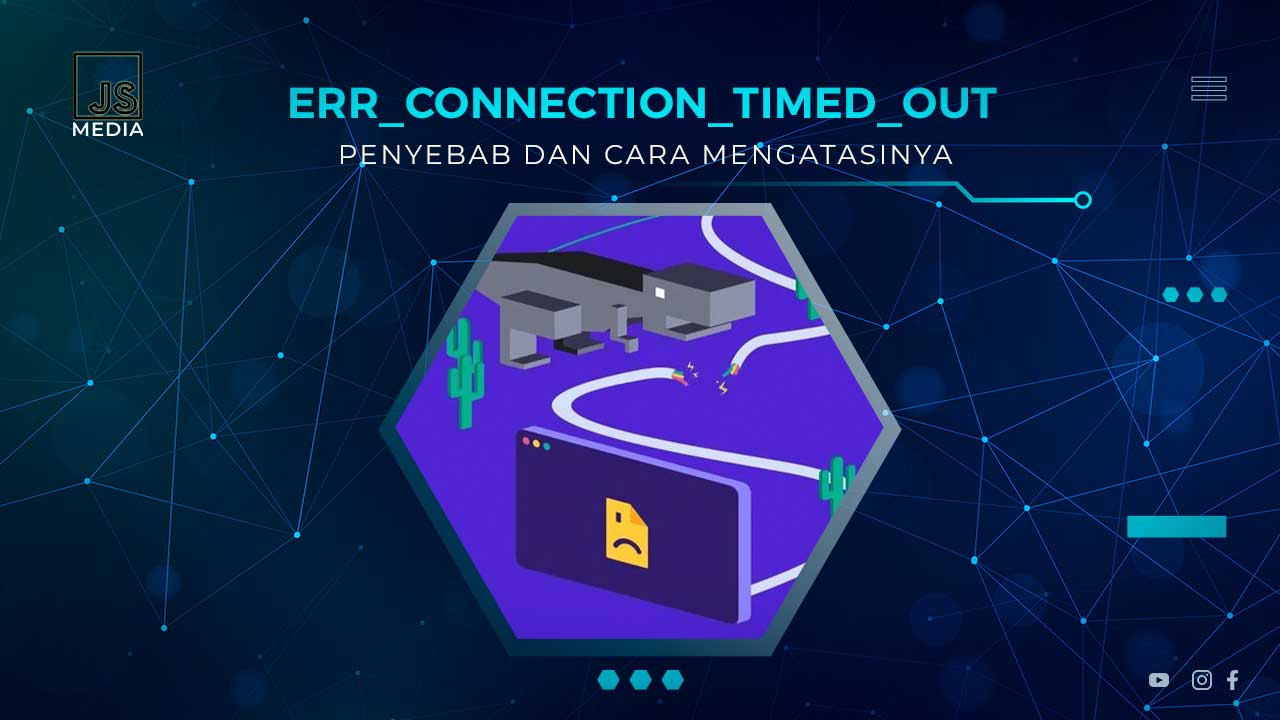Pernahkah ketika kalian ingin membuka suatu situs lewat Google Chrome, namun setelah menunggu beberapa saat namun situs tidak kunjung terbuka dan malah error dan muncul notifikasi ERR_Connection_Timed_Out. Hal semacam ini memang cukup sering dialami oleh banyak pengguna chrome, tapi apakah kalian sudah tahu apa penyebabnya?
Penyebab ERR_CONNECTION_TIMED_OUT di Chrome
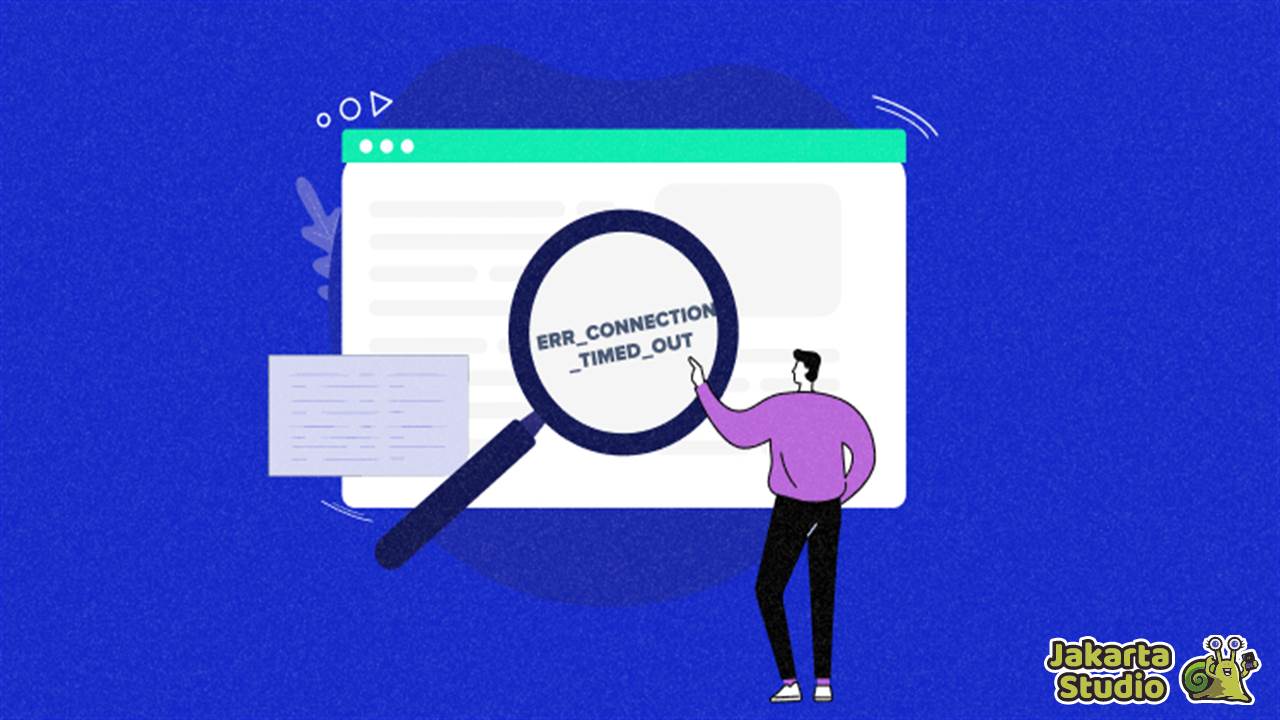
Ketika ada notifikasi ERR_CONNECTION_TIMED_OUT saat membuka situs, maka hal itu menandakan website menghabiskan waktu terlalu lama untuk mencoba merespon permintaan dari browser chrome. Karena umumnya, website hanya bisa berkomunikasi sekitar 30 detik saja dengan komputer kita. Setelah itu, koneksi akan terputus dan situs akan gagal dibuka. Nah biasanya, ERR_CONNECTION_TIMED_OUT ini terjadi karena beberapa faktor, diantaranya :
1. Masalah Jaringan Lokal
Koneksi jaringan lokal yang tidak stabil atau terputus dapat menyebabkan timeout. Ini bisa disebabkan oleh gangguan sinyal Wi-Fi, kabel Ethernet rusak, atau perangkat jaringan yang tidak berfungsi dengan baik.
2. Server Website Tidak Merespons
Server tempat website di-host mungkin mengalami masalah atau overload, sehingga tidak dapat memproses permintaan dari browser. Biasanya bisa terjadi karena lonjakan lalu lintas atau masalah teknis pada server.
3. Koneksi Antara Browser dan Website Gagal
Faktor-faktor seperti firewall yang memblokir koneksi atau pengaturan proxy yang tidak benar pada browser atau jaringan dapat menyebabkan koneksi antara browser dan server gagal.
4. Software Pihak Ketiga yang Memblokir
Beberapa perangkat lunak keamanan atau firewall pihak ketiga dapat memblokir akses ke situs web tertentu, menyebabkan timeout. Sehingga situs tak bisa dibuka karena kehabisan waktu.
5. Internet Tidak Stabil
Koneksi internet yang tidak stabil atau lemah dapat menyebabkan timeout. Hal ini bisa disebabkan oleh kecepatan internet yang rendah atau fluktuasi yang signifikan dalam kualitas sinyal.
6. Pengaturan DNS yang Salah
Pengaturan Domain Name System (DNS) yang salah pada komputer atau router dapat mengakibatkan koneksi timeout karena browser tidak dapat menemukan alamat IP yang sesuai dengan nama domain yang diminta.
7. File Hosts yang Diblokir
Editan pada file Hosts pada sistem operasi yang memblokir akses ke situs tertentu dapat menyebabkan ERR_CONNECTION_TIMED_OUT. Sehingga perlu dilakukan penyesuaian agar situs bisa dibuka kembali.
Solusi Untuk Mengatasi ERR_CONNECTION_TIMED_OUT
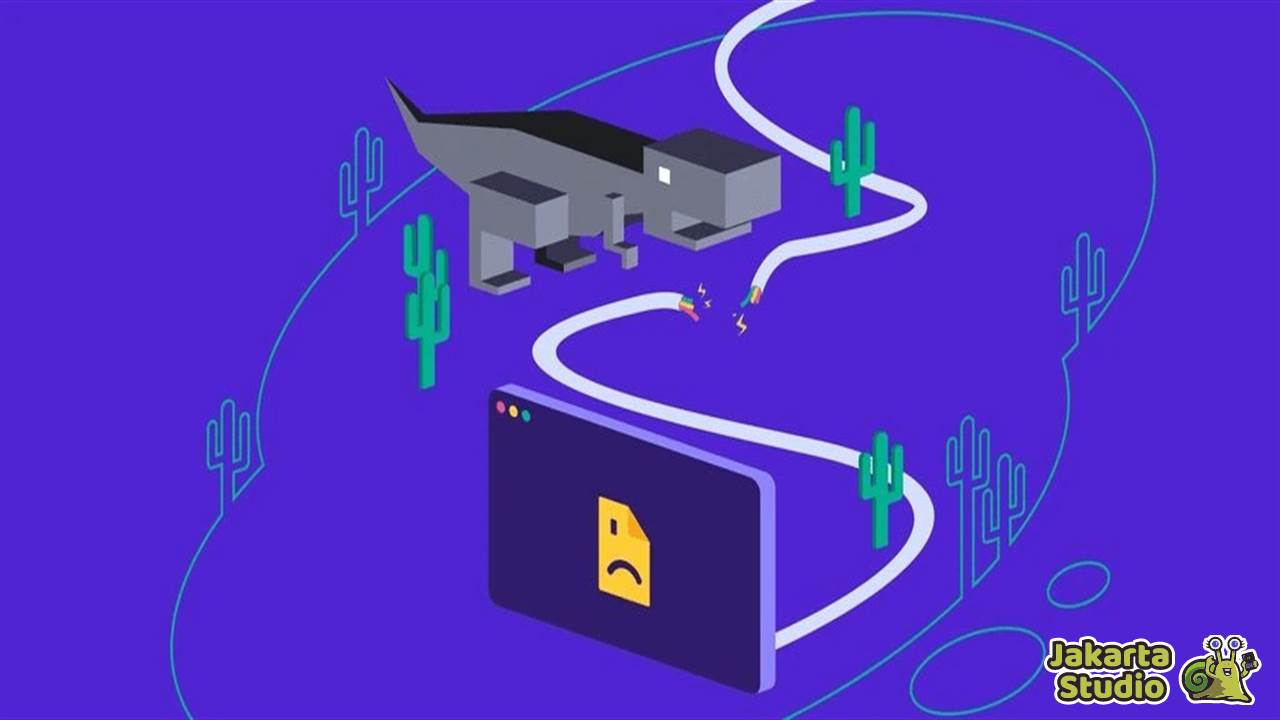
Lalu apa yang bisa kita lakukan untuk mengetasi masalah ini? Ada beberapa tips trik yang bisa kalian coba agar koneksi komputer/browser dengan server situs bisa berjalan lancar tanpa kendala. Sehingga konten dari website bisa ditampilkan sebelum kehabisan waktu atau timeout.
1. Merubah File Host Windows
- Buka Windows Explorer dan arahkan ke C: -> Windows -> System32 -> Drivers -> Etc.
- Temukan dan buka file Host menggunakan Notepad.
- Gulir ke bawah hingga menemukan tanda #.
- Hapus URL & IP yang mungkin diblokir di bawah tanda tersebut.
- Simpan perubahan dengan menekan CTRL + S atau melalui menu File -> Save.
2. Lakukan Flush DNS
- Jalankan Command Prompt sebagai Administrator.
- Ketik dan jalankan perintah-perintah berikut satu per satu:
- ipconfig /flushdns
- ipconfig /registerdns
- ipconfig /release
- ipconfig /renew
- netsh winsock reset
- Restart komputer setelah menyelesaikan langkah-langkah di atas.
3. Periksa Pengaturan LAN di Windows
- Buka Control Panel -> Network and Internet -> Internet Options.
- Pilih menu Connections -> LAN Settings.
- Hapus centang pada semua opsi di jendela LAN Settings.
- Klik OK untuk menerapkan perubahan.
4. Update Driver Network Adapter
- Masuk ke Device Manager di komputer kalian.
- Temukan opsi Network Adapter dan perluas daftar.
- Klik kanan pada driver yang digunakan dan pilih Update Driver.
- Pilih opsi Search Automatically for Update dan ikuti petunjuk untuk memperbarui driver.
5. Nonaktifkan Fitur Proxy
- Buka Google Chrome dan masuk ke menu Settings.
- Geser ke bawah dan pilih menu Advanced atau buka dengan mengetik chrome://settings/system di address bar.
- Matikan opsi “Automatically Detect Settings” di bagian Proxy.
6. Gunakan DNS Google
- Buka Control Panel -> Network and Internet -> Network and Sharing Center.
- Pilih koneksi yang digunakan (Wi-Fi atau LAN) dan buka Properties.
- Pilih Internet Protocol Version 4 dan atur opsi Use the Following DNS Server Address.
- Masukkan DNS Google: 8.8.8.8 dan 8.8.4.4.
- Klik OK untuk menyimpan perubahan tersebut.
7. Hapus Data Browsing
- Tulis chrome://settings/clearBrowserData pada address bar Chrome dan enter.
- Pilih rentang waktu “Semua” dan centang semua opsi.
- Klik Hapus Data untuk menghapus data penjelajahan.
- Sekarang semua data yang menumpuk sudah dibersihkan.
8. Tunggu Koneksi Stabil
Mungkin masalah yang satu ini terjadi akibat koneksi internet yang kurang stabil. Jadi solusi paling ampuh adalah menunggu sampai jaringan yang kalian gunakan tak mengalami kendala. Karena hal tersebut akan sangat berpengaruh pada aktivitas komunikasi yang berusaha dilakukan oleh browser dengan server website.
Kesimpulan
Demikian beberapa tips trik yang bisa kalian gunakan untuk mengetasi ERR_Connection_Timed_Out saat sedang membuka situs lewat chrome. Biasanya error ini terjadi karena browser kehabisan waktu untuk mencoba terhubung dengan server website. Bisa diakibatkan oleh jaringan kurang stabil ataupun kesalahan konfigurasi lainnya. Semoga dengan tips trik diatas bisa membantu untuk mengatasinya, selamat mencoba!